Os melhores emuladores de terminal para Linux
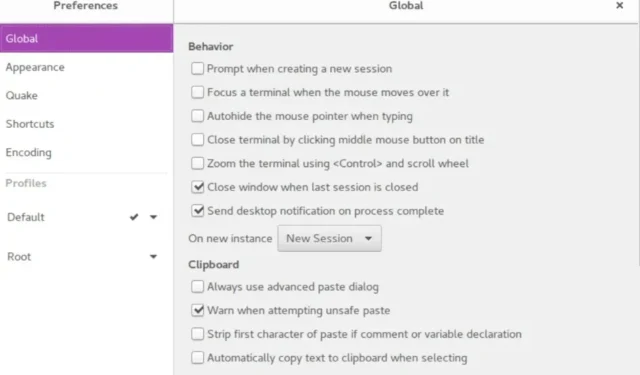
Se você é fã do Linux, sabe por que ele é incrível: a linha de comando. Embora muitas pessoas de fora o vejam apenas como uma “ferramenta de hacker”, é uma das melhores ferramentas disponíveis para qualquer sistema operacional. O shell do Linux tem a capacidade de instalar software, gerenciar seu sistema operacional e basicamente tudo mais, mas você precisa de um emulador de terminal para interagir com a linha de comando.
Existem muitos bons, e escolher o certo depende de suas necessidades e de como você prefere a aparência.
1. Terminador
Para o multitarefa final, o Terminator (baseado no terminal GNOME) pode ser o unicórnio dos emuladores de terminal. Claro, você poderia apenas fazer uma tela dividida, mas por que se preocupar quando o Terminator permite que você tenha várias sessões na mesma janela?
Isso torna muito mais fácil de gerenciar e ver. O que é tão bom é que as possibilidades são infinitas. Redimensione facilmente cada sessão para personalizar totalmente a tela. Essa é uma experiência completamente diferente do suporte a várias guias que alguns outros emuladores usam.
Para aqueles que são novos em emuladores de terminal, você pode não gostar da configuração. Não é o mais fácil de personalizar até que você aprenda os atalhos de teclado corretos. Mas, se você não se importa em dedicar um tempo para aprender, vale a pena o esforço.
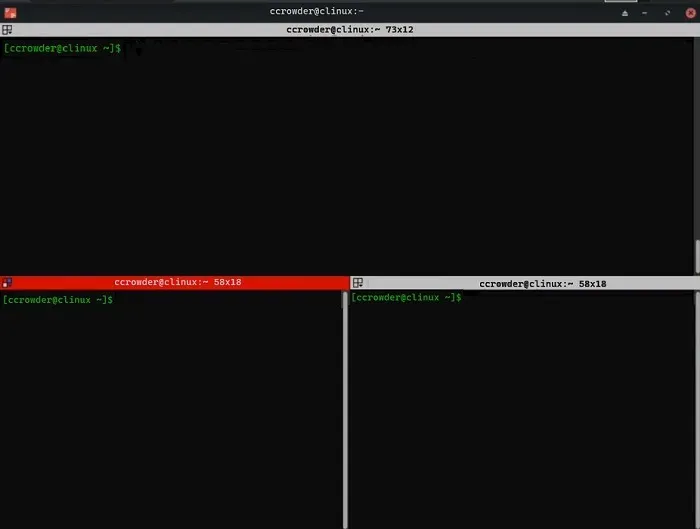
2. Gatinha
Se a velocidade é sua prioridade, não procure mais, Kitty . Ele usa GPU (usando OpenGL) versus CPU para processamento, o que o torna perfeito para usuários de teclado ultrarrápido. Além de ser incrivelmente eficiente, funciona bem com sistemas mais antigos, aqueles com menos recursos ou qualquer sistema em que você já esteja quase esgotando os recursos. Ao contrário dos terminais que usam a CPU para processamento, há menos chance de travar ou travar.
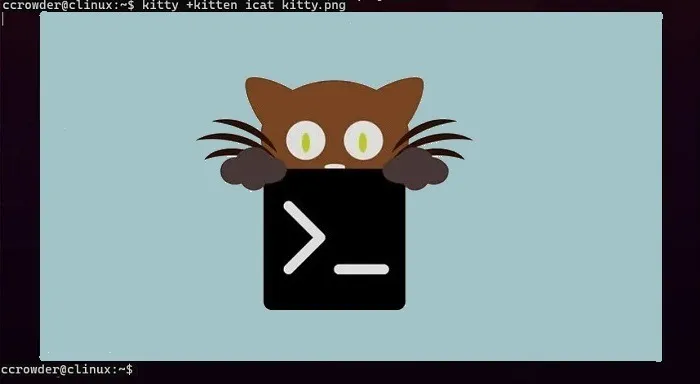
Obviamente, o desempenho está na frente e no centro de Kitty. Você verá os resultados quase instantaneamente com latência mínima. A grande parte é que quase todos os elementos de desempenho são personalizáveis para melhor atender às suas necessidades.
Para fazer as coisas ainda mais rápido, lembre-se dos vários atalhos de teclado. Você também pode mapear uma variedade de ações para diferentes combinações de teclas para personalizar ainda mais como usar este emulador de terminal.
3. Guaca
Guake é um Quake inspirado e projetado para quem gosta de personalizar seu terminal. O terminal suspenso do Linux permite realizar várias tarefas com exibições divididas e com várias guias.
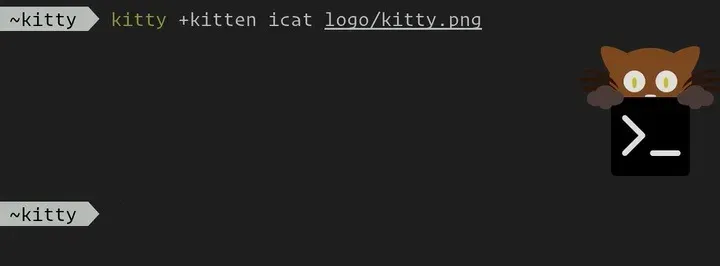
Você pode iniciar o Guake no lançamento junto com um script que configura automaticamente seu layout – pelo menos até que a opção de salvar sessão seja adicionada. Com mais de 130 layouts de paleta de cores, controle total sobre a escolha de atalhos de teclado e teclas de atalho simples para iniciar e ocultar, é um terminal poderoso que é surpreendentemente leve.
Funciona extremamente bem com vários monitores também. Se preferir que o terminal carregue automaticamente em um monitor em vez de outro, você pode configurá-lo para fazer isso.
O design de cima para baixo é feito especificamente para a área de trabalho do GNOME. É um emulador de terminal divertido, ótimo para iniciantes e usuários avançados.
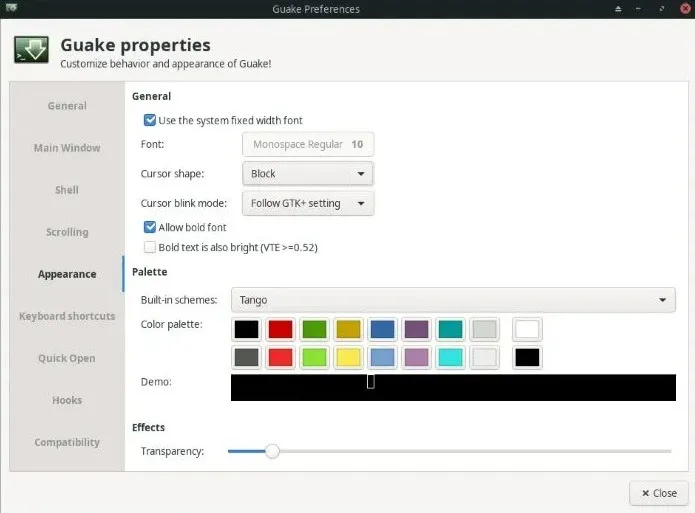
4. Alacritty
Se você era fã de Cupim, os desenvolvedores recomendam que você mude para Alacritty . É inspirado no Termite, que não está mais sendo ativamente suportado ou desenvolvido. Em vez de VTE, é um terminal baseado em OpenGL, o que o torna excepcionalmente rápido.
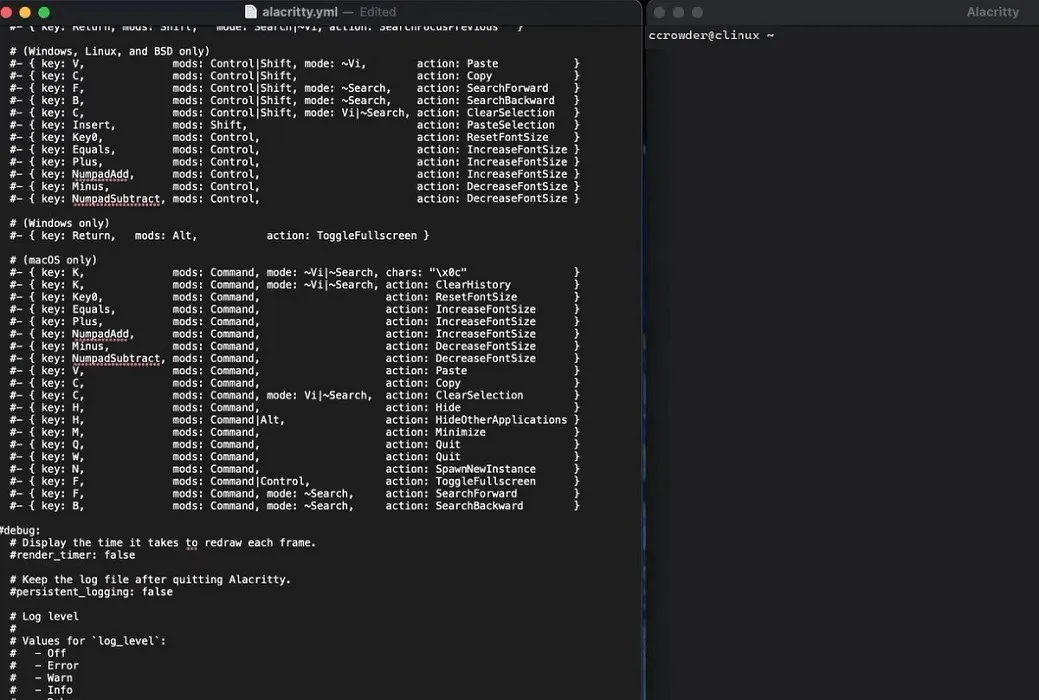
O recurso de várias janelas permite economizar recursos usando apenas um único processo para várias tarefas. Também é fácil navegar graças ao modo vi, que permite que você aproveite as ligações vi para melhor suporte de teclado e mouse. Estes são completamente personalizáveis também.
Se você está tentando se lembrar do que fez no terminal até agora, não precisa apenas rolar a tela e torcer para encontrá-lo. O recurso de pesquisa permite que você encontre rapidamente qualquer coisa atualmente no buffer de rolagem do Alacritty.
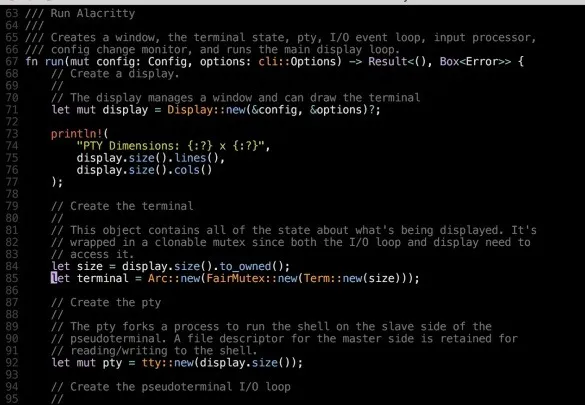
5. Rxvt-unicode
Rxvt-unicode , também chamado de urxvt, é um dos principais emuladores de terminal para Linux, graças à facilidade de personalização usando o arquivo de configuração. É também um dos terminais mais leves, o que significa que é ideal para qualquer sistema Linux.
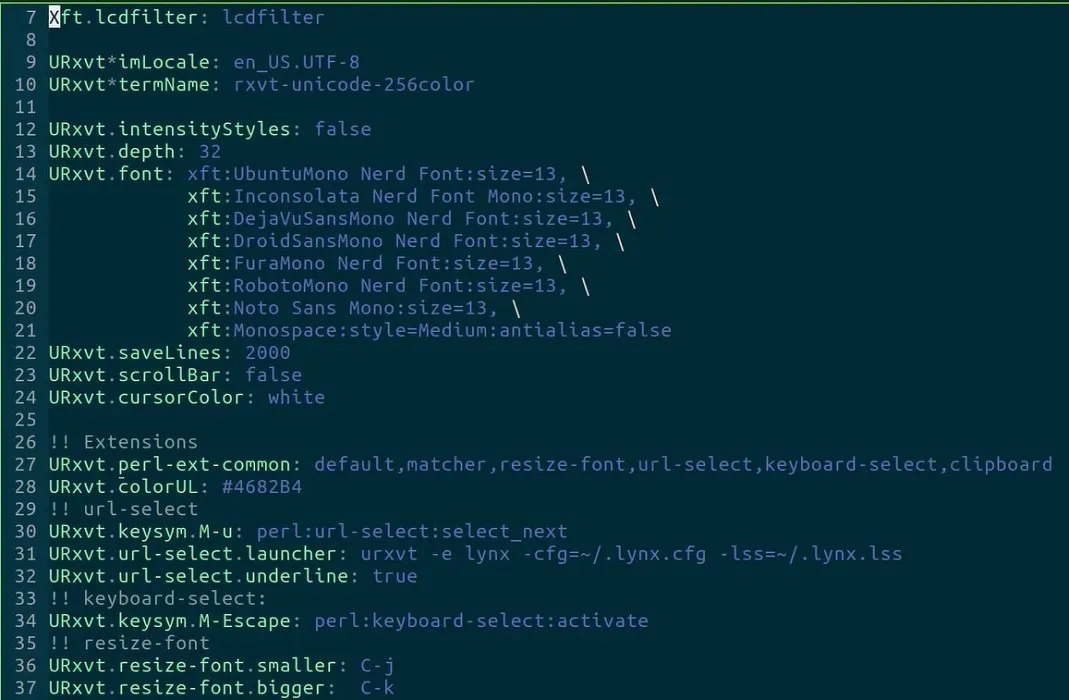
Graças a apenas algumas dependências, é rápido e capaz de processar grandes quantidades de texto rapidamente. Não apenas o texto é armazenado em Unicode, mas o Unicode fornece suporte para idiomas internacionais. Você pode até abrir várias janelas usando uma única instância no modo daemon. Sua velocidade vem de ter modos de servidor e cliente
Ele não possui guias por padrão, mas você pode usar plug-ins para obter suporte a guias. Se você está procurando algo que não seja excessivamente complicado, é difícil vencer este emulador de terminal.
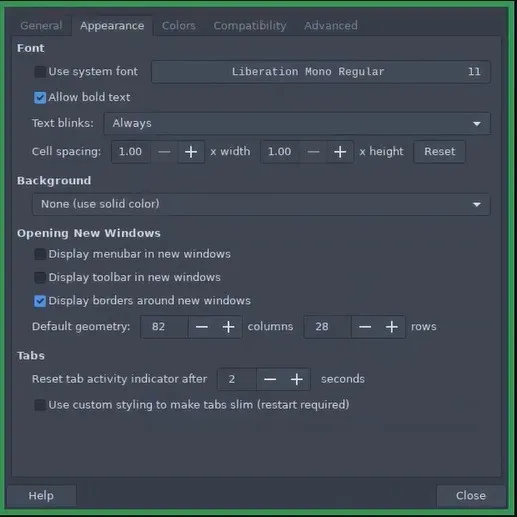
6. Termo legal retrô
Cool Retro Term é mais sobre aparência do que qualquer outra coisa. Adora filmes de hackers dos anos 80 e 90 e quer que seu terminal imite o mesmo visual? Então este é o melhor emulador de terminal para Linux. Ele assume a forma de monitores CRT clássicos, embora você possa controlar o quanto a janela do terminal se curva e até pisca.
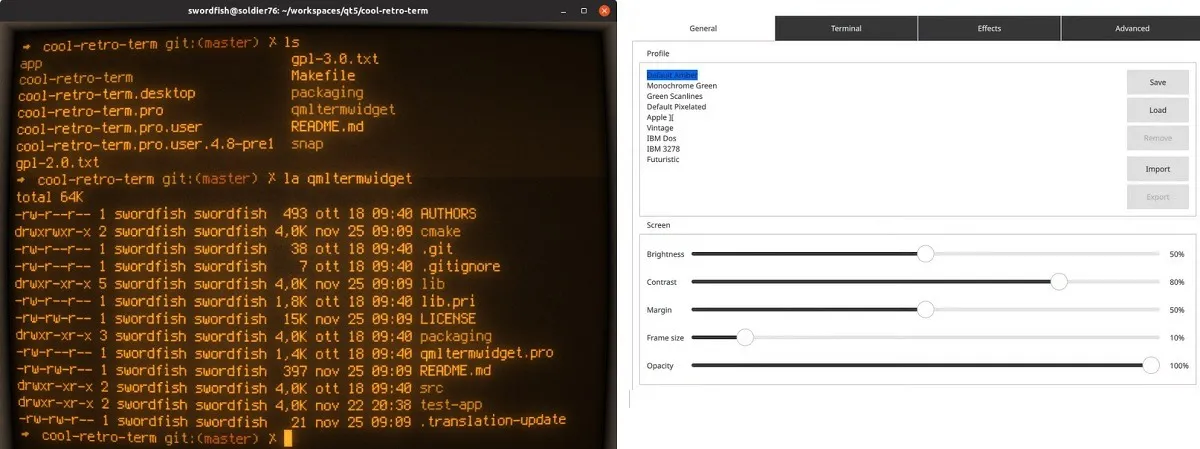
Embora Classic Amber seja o padrão, há outros temas para escolher, como Apple II e Vintage. Se a velha escola é o seu objetivo, este terminal leve o cobre.
É provavelmente o emulador de terminal com aparência mais exclusiva que você encontrará. Escolha facilmente o monitor retrô que você gostaria de emular e você pode se sentir como se estivesse de volta a um filme de hacker dos anos 90.
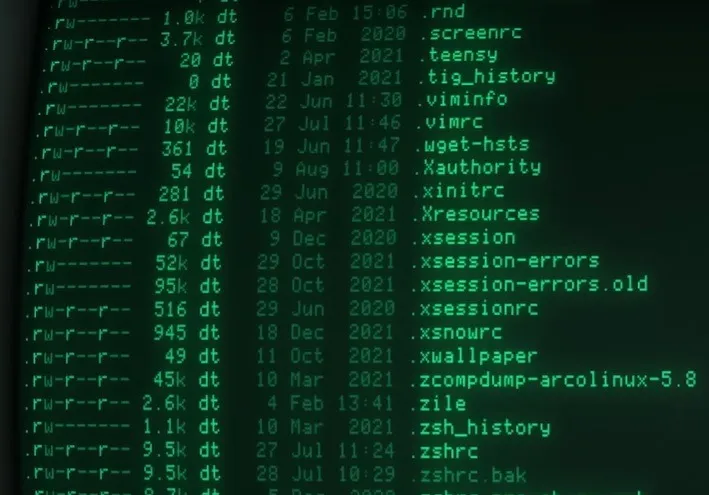
7. Hiper
Hyper é construído sobre as tecnologias da web HTML, CSS e JS usando Electron, e também é multiplataforma. Se você frequentemente alterna entre Linux, Windows e/ou Mac, seu terminal pode permanecer o mesmo. Ele realmente não faz nada de especial além de ser extremamente fácil de personalizar.
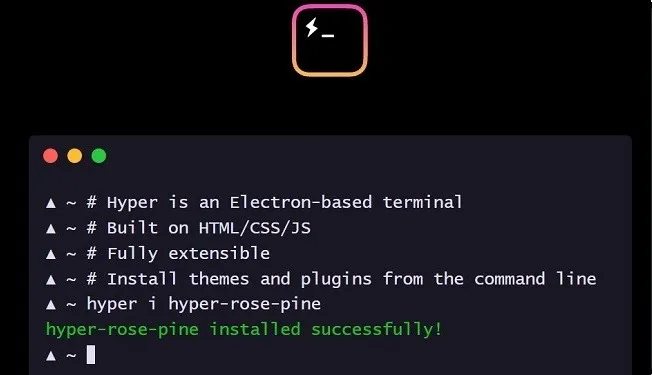
Na verdade, ele oferece suporte a plugins e temas para tornar a personalização ainda mais rápida. Se você criar seus próprios temas, poderá enviá-los diretamente para o Hyper . Os plugins realmente o diferenciam de outros emuladores de terminal. Embora o site não tenha uma tonelada disponível, o awesome-hyper no GitHub tem.
Se você não gosta de gastar muito tempo com personalização, ainda assim vai adorar o Hyper. Parece ótimo sem fazer mais nada. A desvantagem é que ele fica lento rapidamente se você estiver usando várias janelas de terminal ou usando o Hyper junto com vários outros aplicativos.
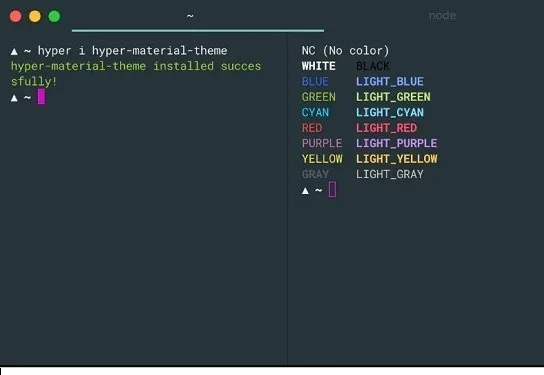
8. Terminal GNOME
Se você já estiver usando uma distro com o ambiente de área de trabalho GNOME, você já possui o terminal GNOME . Mas se você estiver usando outra distro, como Fedora ou uma distro baseada em Debian, talvez queira dar uma chance ao terminal GNOME.
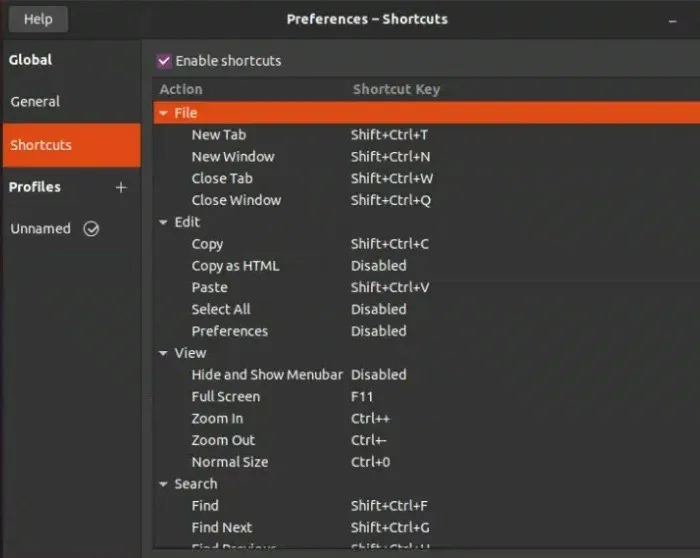
Personalize facilmente a aparência, detecte URLs automaticamente e até mesmo alterne entre tela dividida e tela inteira rapidamente. É fácil de usar e surpreendentemente simples de personalizar de acordo com suas necessidades. Também é bom se você estiver trocando de distribuição e quiser manter o terminal GNOME.
Para vários usuários ou preferências, o GNOME oferece suporte a perfis, o que é sempre um bom recurso. Ele não apenas os suporta, mas também alterna facilmente em tempo real, apenas clicando com o botão direito.
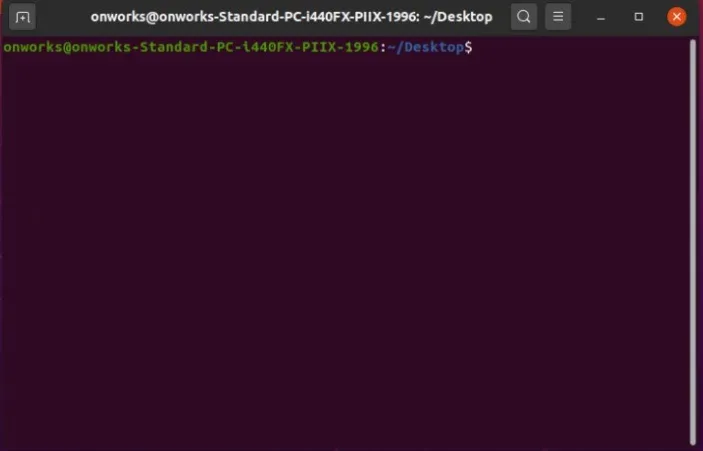
9. Terminologia
A terminologia é baseada em Enlightenment Foundation Libraries (EFL). Possui uma ampla gama de recursos e personalizações. Por exemplo, você pode ativar o OpenGL para renderização em suas configurações de aceleração, ajustar cores e fontes e alterar o plano de fundo para um vídeo, se desejar.
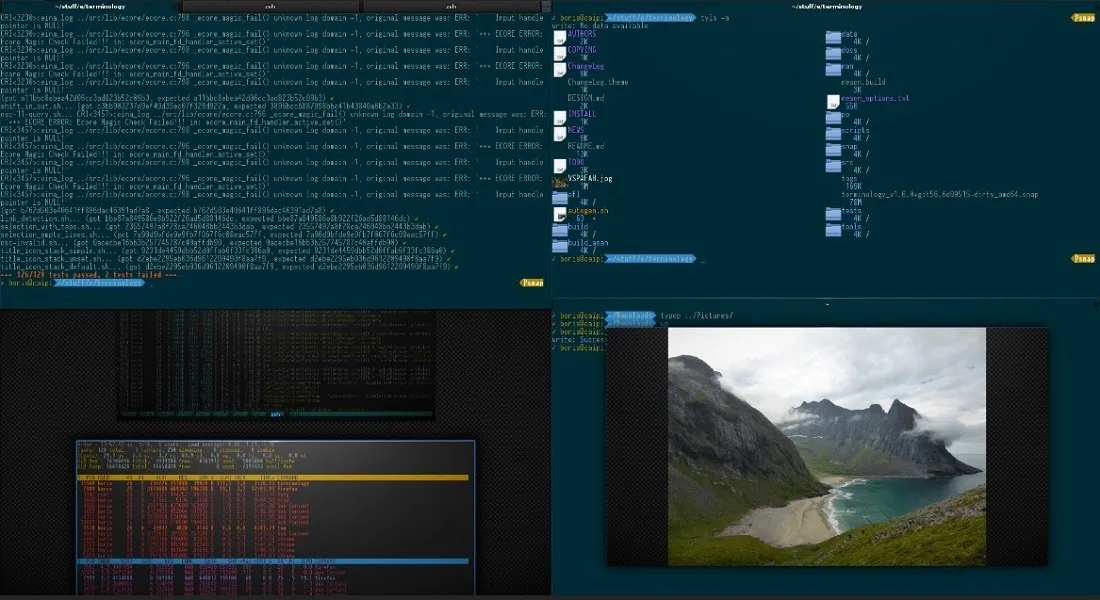
Também é um terminal focado em segurança. Todo o scrollback fica na RAM para manter seus dados mais seguros, e há até alertas sonoros (que você pode desligar) se algo não estiver certo. Você também pode realizar várias tarefas facilmente com as guias de troca rápida.
Embora você possa adicionar seus próprios planos de fundo, o Terminology vem pré-instalado com planos de fundo e temas para ajudá-lo a começar rapidamente. Ser capaz de visualizar todos os tipos de arquivos no terminal o torna a opção ideal para quem prefere fazer tudo por meio do terminal em vez de uma GUI.
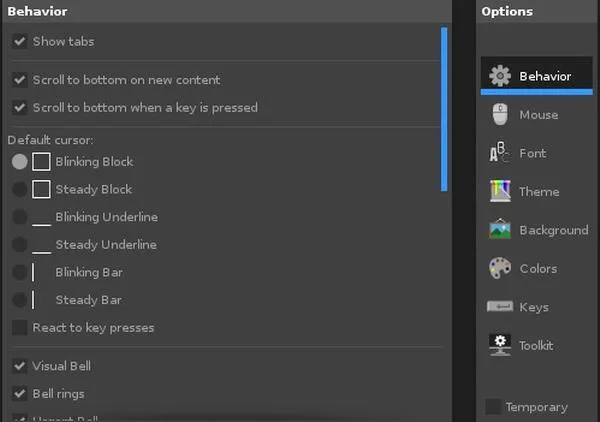
10. Consola
Se você já usou um ambiente de área de trabalho KDE, provavelmente já usou o Konsole antes. Assim como o terminal GNOME acompanha a área de trabalho GNOME, o Konsole vem junto com o KDE – não que você não possa usá-lo em outros ambientes de área de trabalho.
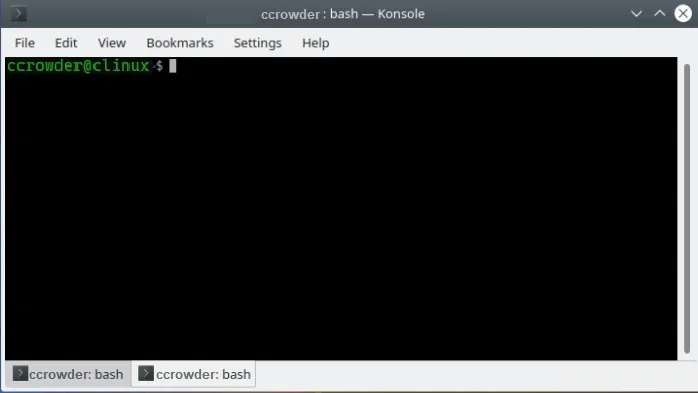
É um terminal bastante leve que permite tirar proveito de guias e janelas agrupadas. Claro, existem amplos recursos de personalização para dar uma personalidade extra.
Se você é um usuário de terminal pesado ou apenas é interrompido com frequência, vai adorar ter marcadores. Eles permitem que você salve seu caminho de trabalho atual para que possa voltar sempre que quiser. Também é útil se você tende a trabalhar com vários diretórios diferentes.
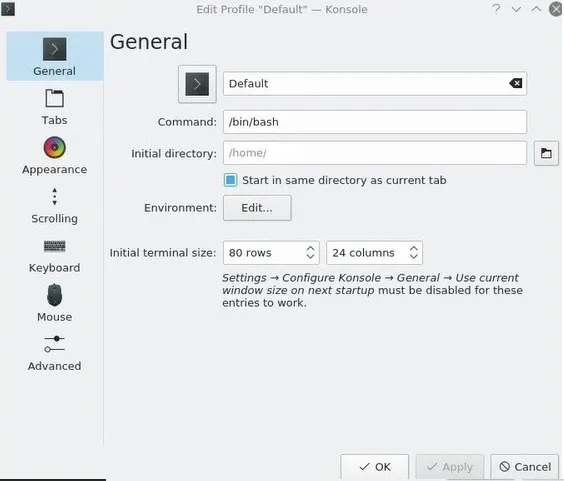
11. Tilix
O Tilix é um emulador de terminal mais avançado baseado no GTK3 e segue as diretrizes da interface humana do Gnome. Este terminal lado a lado está disponível para um grande número de distros. Uma coisa que realmente se destaca é a capacidade de salvar layouts. Se você configurou um grupo de terminais, salve-o para usar na próxima vez.
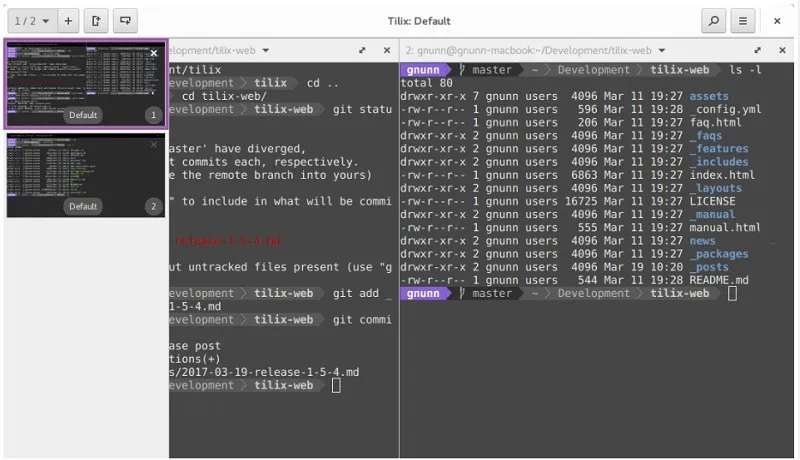
Personalize facilmente o Tilix com fundos transparentes. Mova os painéis com facilidade e até mesmo arraste e solte os terminais no lugar. Você pode até personalizar links e títulos.
Todas as configurações são fáceis de acessar na GUI. Mude tudo, desde a aparência geral até a configuração de diferentes perfis para vários usuários, incluindo root.
perguntas frequentes
Como posso personalizar o prompt do terminal?
Quer um prompt de terminal de aparência única? Embora muitos emuladores de terminal permitam personalizar o prompt, você também pode usar uma compilação de prompt separada como Starship , então seja criativo e veja como as coisas se tornam únicas.
Por que meu novo terminal não carrega?
Às vezes, o Ubuntu tem esse problema com o terminal integrado. As etapas de solução de problemas funcionam bem para descobrir o que pode estar fazendo com que seu novo emulador de terminal não seja carregado corretamente. No entanto, algumas coisas para verificar imediatamente são:
- É compatível com sua versão do Linux e desktop? Nem todo emulador é compatível com todas as versões. Certifique-se de que o terminal funcionará com sua versão de desktop e Linux antes de instalar.
- Você instalou corretamente? É incrivelmente fácil digitar uma única letra ou símbolo que causa estragos na instalação. Tente reinstalar para ver se algo pode ter dado errado.
Ainda posso usar o Termite se já o tiver instalado?
Se você adora usar Cupim, continue usando. No entanto, ele não será mais atualizado. Isso também significa que pode eventualmente representar um risco de segurança. Alacritty é mais rápido e seguro, por isso é um ótimo substituto. Afinal, até os desenvolvedores estão recomendando.
Por que meu terminal está travando?
Quanto mais você pedir ao terminal para manipular de uma só vez, maior a probabilidade de travar. Se você for um usuário avançado, considere usar um terminal que usa OpenGL para um processamento mais rápido. Também pode ser um problema com recursos de sistema insuficientes para o que você está tentando fazer. Como resultado, o terminal trava, pois não consegue concluir o processo.
Crédito da imagem: Unsplash . Todas as capturas de tela por Crystal Crowder .



Deixe um comentário